วิธีใส่อีเมล หรือ วิธียืนยันอีเมลในแอปมายโม mymo ล่าสุด
อัปเดต :
วิธีใส่อีเมล หรือ วิธียืนยันอีเมลในแอปมายโม mymo ล่าสุด
สินเชื่อออมสินเสริมพลังฐานรากรอบใหม่เปิดให้ลงทะเบียนแล้ว โดยมีหลายๆคนกดสมัครไม่ได้ แจ้งผลว่า “คุณยังไม่ได้ยืนยันอีเมล กรุณายืนยันอีเมลในหน้าข้อมูลส่วนตัวก่อนทำรายการ”
โครงการเสริมพลังฐานรากรอบใหม่ ปล่อยให้ประชาชนที่ได้รับผลกระทบกู้ โดยเป้ามาย 3 กลุ่ม คือ กลุ่มพ่อค้าแม่ค้า และพนักงานประจำ (ทำรายการผ่านแอปมายโมเท่านั้น)
- อาชีพพ่อค้าแม่ค้า กู้ได้สูงสุด 30,000 บาท
- อาชีพอิสระ กู้ได้สูงสุด 30,000 บาท
- อาชีพพนักงานประจำไม่เกิน 50,000 บาท
👍 วิธีสมัครอีเมลใหม่ เพื่อใช้กู้สินเชื่อเสริมพลังฐานราก
👍 สถานะกู้ฐานราก 30,000 บาทเริ่มเปลี่ยนแล้ว
👍 กดสมัครสินเชื่อเสริมพลังฐานราก 5 หมื่นบาท
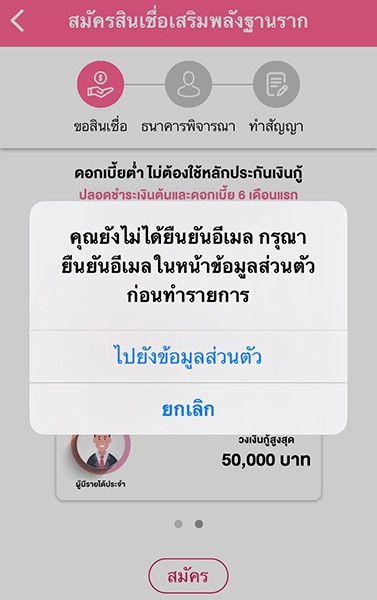
ขั้นตอนที่ 1 เปิดแอปมายโม mymo เพื่อทำรายการ
- ให้กดที่ “ข้อมูลส่วนตัว”
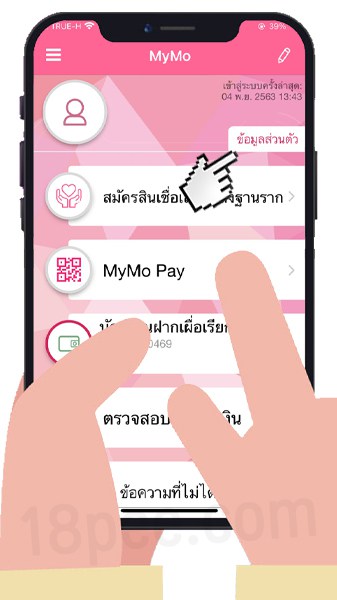
ขั้นตอนที่ 2 กดปุ่มรูปดินสอตามรูปตัวอย่าง
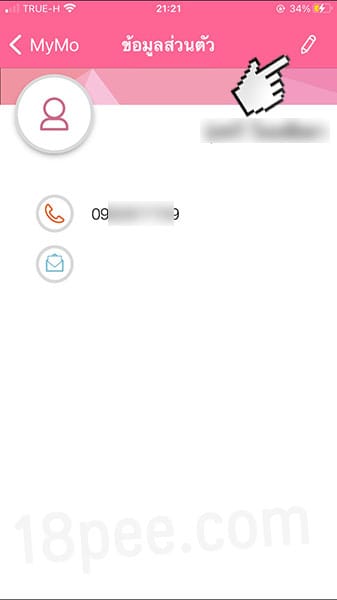
ขั้นตอนที่ 3 ป้อนอีเมลที่ต้องการใช้ยืนยัน
- ใส่อีเมล์ในช่อง “อีเมล“
- เมื่อป้อนอีเมลแล้วกดปุ่ม “เสร็จสิ้น” ด้านบนมุมขวามือ
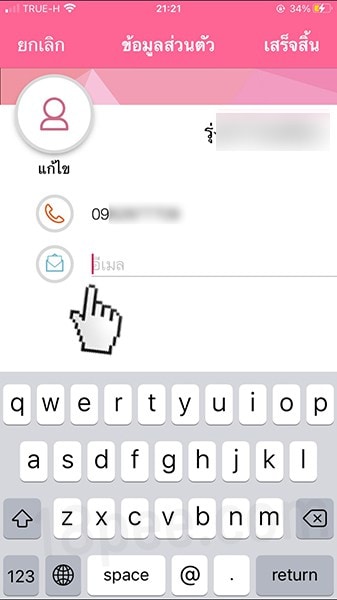
ขั้นตอนที่ 4 กดรับรหัส OTP
ในหน้ายืนยันอีเมลของคุณ ให้ท่านกดปุ่ม “รับรหัส OTP”
*สำคัญ : ท่านต้องกดปุ่ม “รับรหัส OTP” เพื่อให้ระบบได้ส่งเลขรหัสไปยังอีเมล์
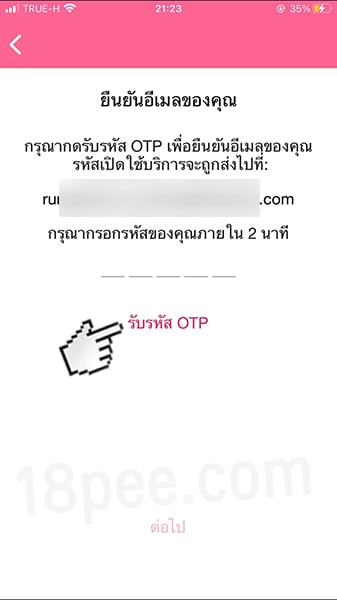
ขั้นตอนที่ 5 ตรวจสอบรหัส OTP
ให้ท่านตรวจสอบกล่องจดหมายอีเมลเข้าของแอพอีเมล จะถูกส่งมาจาก mymo@gsb.or .th ให้ท่านกดเข้าไปอ่านจดหมายอีเมล
- โปรดสังเกตได้จากในของอีเมลจะมีเลขรหัส 5 ตัวเลข
- ให้ท่านนำเลข OTP นี้ไปป้อนต่อในแอป MyMo
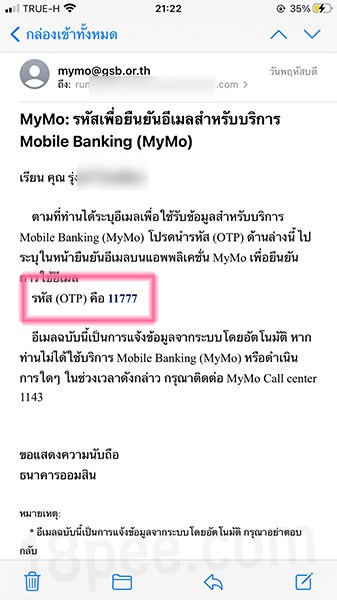
ขั้นตอนที่ 6 ป้อนเลข OTP
ขั้นตอนนี้คือท่านต้องนำเลขจากจดหมายอีเมลมาป้อนลง ทั้งหมดจะมี 5 ตัวเลข
- ป้อนรหัส OTP เลขจากอีเมล
- กดปุ่ม “ต่อไป“

ขั้นตอนที่ 7 ผูกอีเมลกับมายโม mymo เรียบร้อย
สังเกตสีตัวอักษร สีเขียว “ยืนยันแล้ว” ขึ้นมาด้านล่างของอีเมล์แสดงว่าเรียบร้อย
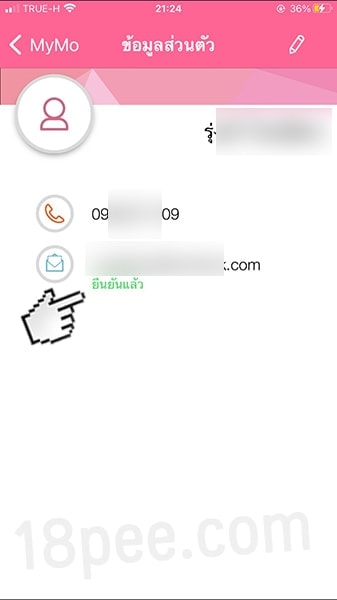
หากสงสัยวิธียืนยันอีเมลในแอพมายโม mymo สามารถโทรสอบถามได้ที่ 1143 call center ออมสินครับ